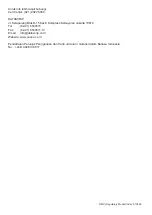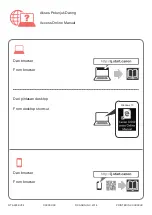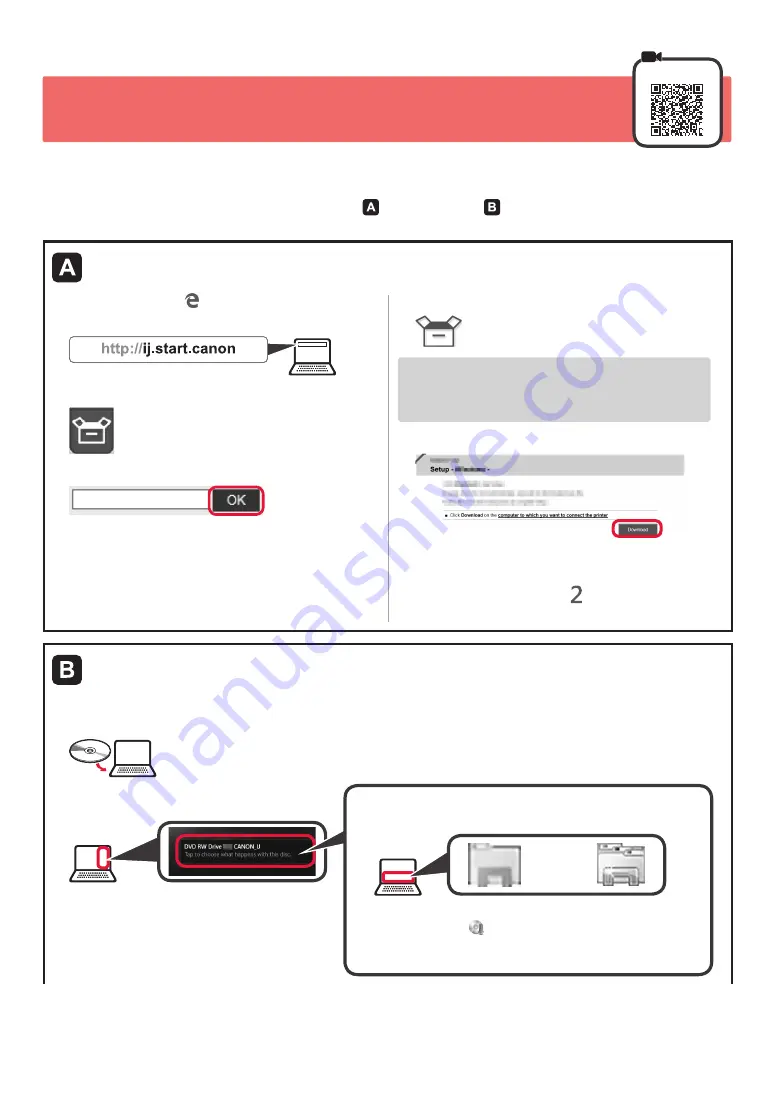
4
7. Menghubungkan ke Komputer
Windows
Anda perlu melakukan pengesetan koneksi untuk setiap komputer. Lanjutkan dengan pengesetan dari langkah 1 untuk
setiap komputer.
1
Jalankan berkas pengesetan baik untuk metode maupun metode .
Mengunduh dari Internet
a
Buka browser web ( dll.) pada komputer Anda.
b
Masukkan URL berikut ini dan akses situs web
Canon
.
c
Pilih
Mengeset
.
d
Masukkan nama model pencetak Anda dan klik
OK
.
Anda dapat memilih nama model dari daftar.
e
Klik
Pengesetan
.
Prosedur untuk Windows ditunjukkan di bawah ini.
Jika Anda menggunakan komputer dengan OS selain
Windows, lakukan pengesetan berdasarkan instruksi
pada layar.
f
Klik
Unduh
dan unduh berkas pengesetan.
g
Jalankan berkas yang diunduh.
Lanjutkan ke langkah pada halaman
berikutnya untuk meneruskan.
Menggunakan Setup CD-ROM (Hanya Windows)
■
Ketika menggunakan Windows 10 atau Windows 8.1:
a
Masukkan Setup CD-ROM ke komputer Anda.
b
Ketika pesan berikut ini muncul pada sisi kanan
layar komputer Anda, klik pesan tersebut.
Ketika Pesan Ini Tidak Muncul (atau Telah Menghilang)
1. Klik
File Explorer
pada taskbar.
atau
2. Klik
PC ini(This PC)
pada sisi kiri jendela yang terbuka.
3. Klik dua kali ikon CD-ROM pada sisi kanan jendela.
Jika isi CD-ROM muncul, klik dua kali
Msetup4.exe
.
4. Lanjutkan ke langkah
d
.